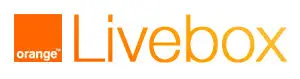Idéalement, vous devriez utiliser un seul routeur pour votre réseau domestique. Mais si vous voulez booster votre réseau en ajoutant un routeur tiers, vous n’aurez pas d’autre choix que de conserver la box Internet fournie par votre fournisseur d’accès.
Dans d’autres cas, vous voudrez peut-être ajouter un routeur supplémentaire, pour une raison ou une autre.
Cet article vous aide à maintenir le bon fonctionnement de votre réseau dans de telles situations. C’est une question de simple NAT ou de double NAT.
Mais selon votre situation, le plus simple est peut-être juste de vous procurer un point d’accès ou un répéteur Wi-Fi.
On vous en dit un peu plus sur les options possibles et la marche à suivre.
Comment configurer correctement la box fournie par le FAI
Si vous vivez dans un logement récent, de taille moyenne, il y a de fortes chances que la box Internet fournie par votre fournisseur d’accès Internet suffise à vos besoins en matière de Wi-Fi. D’autant que les FAI proposent maintenant du matériel aux spécifications alléchantes, avec notamment des box en Wi-Fi 6, la dernière norme de Wi-Fi en date.
Mais dans le cas où vous voulez ajouter un routeur ou un système Wi-Fi Mesh pour, disons :
- Augmenter la portée du Wi-Fi
- Disposer de plus de ports Ethernet
- Configurer Internet de manière plus poussée
- Ou encore, profiter d’un antivirus, d’un VPN ou d’un contrôle parental intégré au routeur ;
Alors vous devrez peut-être configurer la box pour une utilisation optimale. Et même si la plupart du temps cela n’est pas nécessaire, il est toujours bon de savoir ce qu’il se passe en arrière-plan pour pouvoir intervenir le jour où vous avez un problème. Il y a plusieurs choses que vous devez faire. Et configurer une box Internet est la même chose que pour un routeur Wi-Fi.
Modifier l’accès par défaut à la box
Toutes les box fournies par les FAI sont dotées d’un accès administrateur par défaut. Pour y accéder, vous devrez passer par un navigateur web, et rentrer une adresse spécifique à chaque fournisseur.
Voici l’adresse à taper dans la barre d’URL pour accéder à la console d’administration des principaux FAI :
- Pour une Freebox : « http://freebox.fr »
- Pour une box SFR : « 192.168.1.1 » ou « http://monmodem »
- Pour une box Bouygues : « 192.168.1.254 » ou « http://bytel.fr »
- Pour une box Orange : « 192.168.1.1 » ou « http://livebox »
Vous devrez alors vous connecter à l’aide d’un mot de passe et d’un identifiant par défaut. Vous trouverez généralement l’identifiant sur la box ou dans un courrier ou un mail au moment de la souscription à votre box. Le mot de passe est souvent défini lors de la première connexion ou correspond au mot de passe permettant d’accéder au site du fournisseur.
Une fois connecté, naviguez dans l’interface jusqu’à la zone où vous pouvez modifier le mot de passe et créez en un nouveau, plus sécurisé. Vous pouvez également modifier l’identifiant pour quelque chose de plus facile à mémoriser que la série de chiffres et de lettres que l’on rencontre la plupart du temps.
Profitez-en aussi pour changer le SSID pour facilement repérer votre box sur le réseau. C’est le nom qui apparaitra lorsque vous cherchez un réseau sur votre téléphone ou votre ordinateur. Si vous êtes entouré de voisins, cela vous facilitera la tâche d’identifiant d’un simple coup d’œil votre box grâce à un SSID personnalisé.
Personnalisez votre box
Cette partie est facultative, mais la plupart des modems de box disposent d’un ensemble décent de fonctions et de paramètres que vous pouvez modifier – les possibilités variant d’une box à l’autre.
Les exemples incluent la redirection de port, le DNS dynamique, la séparation du réseau Wi-Fi 2,4 GHz du réseau 5 GHz, etc. Là encore, vous pouvez utiliser l’interface pour les personnaliser.
En bref, ce n’est pas parce que vous n’utilisez pas un routeur standard prêt à l’emploi que vous ne pouvez pas créer votre réseau avec des paramètres avancés spécifiques. Fouillez dans l’interface Web de votre box ; vous pourriez être surpris par tout ce que vous pouvez en tirer.
Ajouter un répéteur ou un point d’accès
Si vous vivez dans une grande maison et que votre box ne couvre pas l’intégralité de votre domicile en Wi-Fi, il est temps de penser à acquérir du matériel supplémentaire pour améliorer la couverture.
Dans ce cas, vous avez besoin d’un point d’accès (AP) ou d’un répéteur Wi-Fi.
À propos, si vous avez un vieux routeur Wi-Fi qui traîne, il peut vous être utile.
En effet, un routeur domestique standard prend généralement en charge plusieurs rôles.
Les différents rôles d’un routeur Wi-Fi
Vous ne le saviez peut-être pas, mais un routeur Wi-Fi peut remplir d’autres fonctions que celle de routeur, qui est son rôle par défaut.
Vous trouverez ci-dessous les 5 configurations possibles d’un routeur. Tous les appareils ne prennent pas en charge tous ces rôles, mais la plupart d’entre eux ont au moins le premier plus un autre.
- Routeur Wi-Fi
Ce rôle est celui par défaut – l’appareil fonctionnera comme tel, à moins que vous ne le changiez.
Le hardware fonctionne comme un routeur Wi-Fi, c’est-à-dire qu’il reçoit une connexion Internet puis la distribue au reste du réseau via des connexions filaires et Wi-Fi.
Dans ce rôle, vous devez utiliser le port WAN du routeur pour le connecter à la box du FAI. C’est également le seul rôle dans lequel les fonctions de routage et de mise en réseau du routeur (QoS, contrôle parental, DNS dynamique, serveur VPN, transfert de port, etc.) sont disponibles.
En gros, le harware est maintenant un boîtier de routage standard avec un switch administrable intégré et un ou plusieurs points d’accès Wi-Fi.
- Point d’accès (AP)
Remarque importante : certains fabricants appellent ce rôle « Bridge ».
Dans ce mode, le matériel fonctionne désormais comme un point d’accès. Il se connecte à un routeur existant via un câble réseau et étend le réseau plus loin, pour le Wi-Fi tout comme pour l’Ethernet.
Dans ce rôle, aucun routage ni aucune fonctionnalité ne sont disponibles. Tous les ports réseau de l’appareil fonctionnent comme des ports LAN. En gros, le routeur fait maintenant office de switch réseau avec un ou plusieurs diffuseurs Wi-Fi intégrés.
À propos, si vous disposez d’un routeur Wi-Fi 6 avec un port WAN Multi-Gig, l’utiliser en tant que bridge ou AP est le seul moyen de profiter de la vitesse élevée de ce port au niveau local, en supposant que vous ayez un switch Multi-Gig.
- Répéteur
Le routeur fonctionne alors comme un répéteur Wi-Fi.
L’une des bandes (2,4 GHz, 5 GHz ou 6 GHz) est utilisée pour vous connecter à un réseau Wi-Fi existant : c’est la bande de raccordement ou backhaul. Ensuite, vous pouvez configurer une ou toutes ses bandes (y compris la bande de backhaul) avec un ou plusieurs SSID distincts pour servir les clients.
Dans ce mode, tous les ports réseau du routeur fonctionnent comme des ports LAN du réseau existant.
- Bridge ou Media Bridge
Remarque importante : certains fournisseurs – ceux qui utilisent le terme « Bridge » pour désigner le rôle de « Point d’accès » comme mentionné ci-dessus – appellent ce mode « Pont sans fil ». Il peut y avoir d’autres noms arbitraires pour ce rôle.
Dans ce mode, le routeur fonctionne essentiellement comme un adaptateur Wi-Fi vers Ethernet.
Plus précisément, vous utilisez l’une de ses bandes pour vous connecter à un réseau Wi-Fi existant. Vous pouvez ensuite connecter des périphériques filaires aux ports LAN du routeur pour les intégrer au réseau. (Dans la plupart des cas, vous devez laisser le port WAN tranquille, mais certains routeurs transforment ce port en un autre LAN).
En mode Media Bridge, les autres bandes Wi-Fi du routeur ne sont pas disponibles.
Dans une box Internet, qui combine routeur + modem, le mode Bridge est un peu différent.
C’est lorsque la box fonctionne uniquement comme un modem et n’a plus aucune fonction liée au routeur.
- Mode Mesh
De plus en plus de routeurs intègrent un mode Mesh. La dénomination change en fonction du fabricant, mais la fonctionnalité reste la même. Ce mode Mesh permet de relier des routeurs compatibles entre eux, afin de créer un système Wi-Fi maillé. Cette fonctionnalité permet de faire évoluer son réseau en fonction de ses besoins, mais revient souvent plus chère que l’achat d’un pack de routeur Mesh préappairé. Ce type de routeur propose également un paramétrage plus poussé que les routeurs Mesh qui ciblent un public plus large.
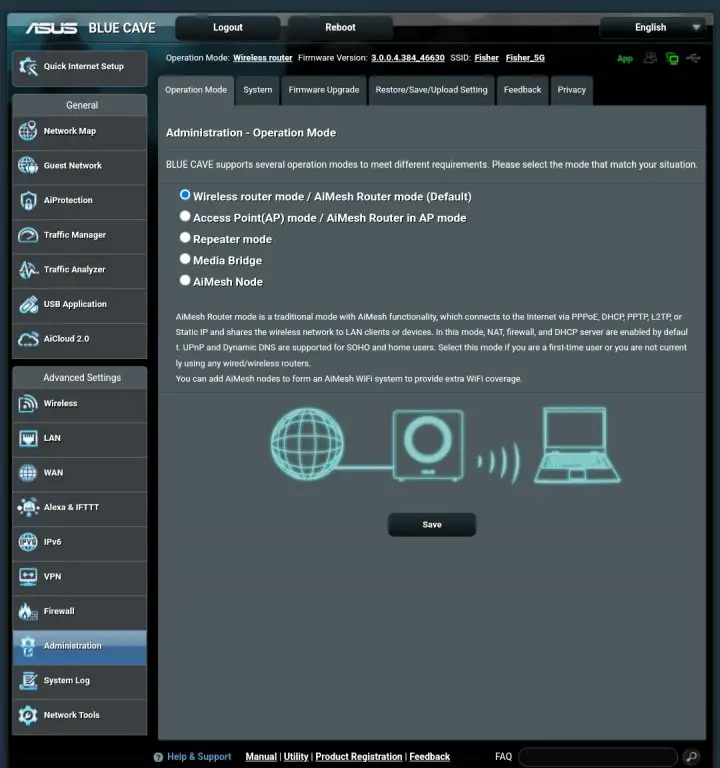
- Wifi portable
Tout comme il existe des box internet 4G, il existe des routeurs 4G et 5G qui permettent de rendre le Wi-Fi portable. Ces routeurs Wi-Fi portables pour vos voyages utilisent une carte SIM pour se connecter aux réseaux mobiles, fournissant une connexion Internet là où les connexions filaires ou Wi-Fi traditionnelles ne sont pas disponibles.
Les routeurs utilisent le réseau mobile 4G ou 5G selon leur technologie pour fournir une connexion Internet sans fil. Ils sont particulièrement utiles pour les déplacements, les lieux isolés ou comme solution de secours en cas de coupure Internet. Ils permettent de connecter plusieurs appareils simultanément à Internet, offrant ainsi une solution mobile pour les petites entreprises ou les particuliers.
Maintenant, voyons dans quel cas vous pouvez utiliser un point d’accès ou un répéteur.
L’utilisation d’un point d’accès
Si vous pouvez faire passer un long câble réseau de la box au point d’accès, alors ce serait le choix à prioriser, car il offre de bien meilleures performances qu’un répéteur Wi-Fi. Une autre option intéressante est l’utilisation d’un CPL, qui utilise le courant électrique pour transmettre les données Internet.
Il existe de nombreuses options pour les points d’accès, et la plupart d’entre eux fonctionnent de manière similaire. Il est préférable d’utiliser une norme Wi-Fi identique ou supérieure à celle du routeur existant, mais n’importe laquelle peut fonctionner.
L’utilisation d’un répéteur
Un répéteur peut rapidement étendre votre Wi-Fi sans que vous ayez à installer un câble réseau.
Tous les répéteurs ou répétiteurs ne se valent pas. Je vous recommande un modèle tri-bande, comme le Netgear EX8000 ou le Netgear EX7500. Un répéteur tri-bande utilise l’une de ses bandes comme lien dédié au routeur existant. Par conséquent, il vous offrira une meilleure vitesse Wi-Fi que son homologue à double bande, mais le budget peut s’avérer conséquent, parfois même plus cher qu’un routeur.
Notez que l’utilisation d’un répéteur signifie que vous bénéficiez de la commodité au détriment des performances. Parfois, les performances sont si mauvaises que le confort n’en vaut même pas la peine.
En général, les répéteurs en Wi-Fi 6, tels que l’Asus RP-AX56, fonctionnent mieux que leurs homologues en Wi-Fi 5, mais si vous disposez d’une box fibre ou si vous souhaitez utiliser Internet pour de la visio en télétravail, aucun répéteur ne sera suffisant. Vous devrez faire passer des câbles réseau ou au moins vous procurer un système Mesh.
Brancher un routeur sur sa box : Double NAT ou simple NAT
Si vous souhaitez investir dans un routeur Wi-Fi (ou un système maillé) et l’utiliser à la place du routeur intégré à la box, la configuration est simple : connectez le port WAN (Internet) du nouveau routeur sur l’un des ports LAN de la box. Configurez ensuite votre nouveau routeur à votre convenance, et le tour est joué.
Mais c’est plus facile à dire qu’à faire. Il y a deux ou trois choses à garder à l’esprit.
Une adresse IP locale différente pour chaque routeur est nécessaire.
La première chose à faire est de s’assurer que l’adresse IP locale de votre nouveau routeur est différente de celle de la box.
Cette adresse apparaît souvent sous le nom d’ »IP de la passerelle par défaut », mais il s’agit simplement d’une convention de dénomination sans rapport avec une passerelle réelle.
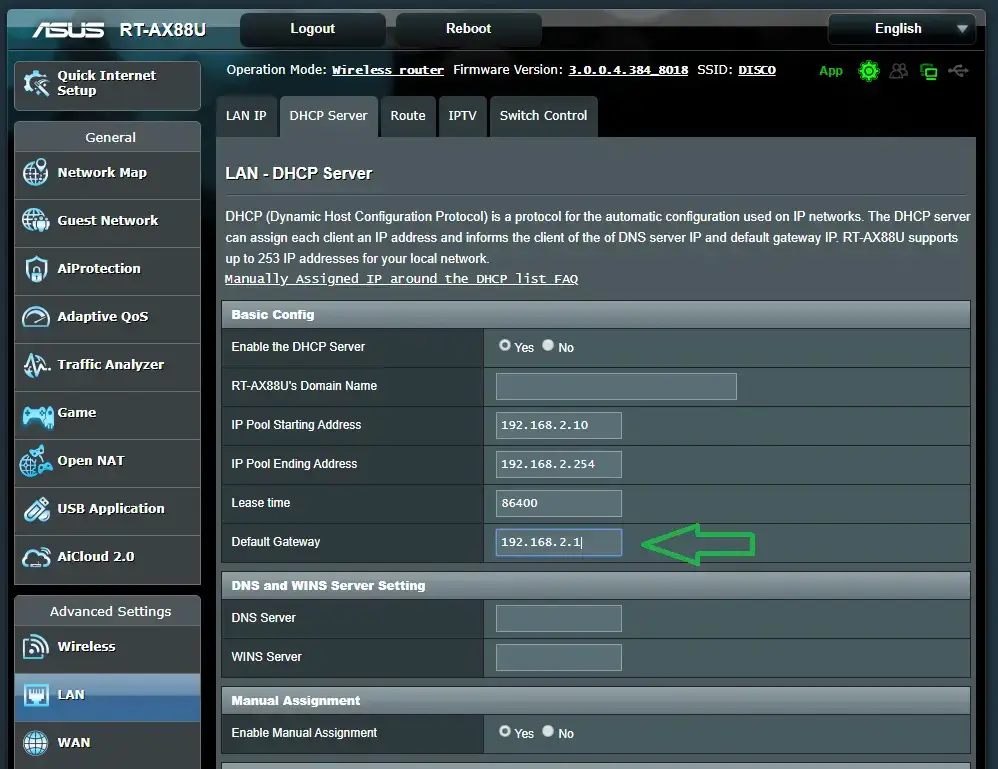
Il est relativement rare que vous ayez à vous soucier du fait qu’ils aient la même IP. En effet, il est fort probable qu’elles soient déjà différentes par défaut. Plus important encore, de nombreux routeurs sont suffisamment intelligents pour changer automatiquement leur adresse IP (par rapport à celle par défaut) lorsqu’ils sont connectés à un autre routeur (ou une box) qui utilise déjà la même.
Si les deux partagent la même adresse IP – ce qui tend à se produire si le nouveau routeur et le routeur existant proviennent des mêmes fabricants – vous remarquerez que les appareils connectés au nouveau routeur n’auront pas accès à Internet. D’autres problèmes peuvent également survenir.
Dans tous les cas, vous pouvez toujours changer l’adresse IP d’un routeur en utilisant l’interface Web. Elle se trouve dans la zone LAN (ou DHCP) de l’interface du routeur. Cette IP se présente souvent sous la forme 192.168.x.1 ou 10.0.x.1 – il suffit de remplacer x par un autre chiffre.
Ceci étant dit, vous avez maintenant le choix entre deux options : le double NAT et le simple NAT.
Qu’est-ce que le NAT ?
NAT est l’acronyme de network address translation ou traduction d’adresse réseau, qui est une fonction importante d’un routeur.
En un mot, la NAT permet au routeur d’utiliser une seule adresse IP WAN (fournie par le FAI) pour fournir un accès Internet à de nombreux périphériques connectés en leur créant un ensemble distinct d’adresses IP locales.
Le NAT fonctionne comme la distribution du courrier d’un grand immeuble de bureaux.
Il gère les colis entre le bâtiment et le monde extérieur, permettant à tous les occupants de partager la même adresse d’expédition, tout en étant en mesure d’envoyer/recevoir du courrier et des colis personnels.
Dans ce cas, l’adresse postale du bâtiment est l’adresse IP du réseau étendu et le numéro de bureau de chaque personne dans le bâtiment est son adresse IP locale.
Chaque réseau n’a besoin que d’un seul routeur et, par défaut, le NAT d’un routeur est toujours activé. Lorsque la fonction NAT est désactivée, le routeur est semblable à un switch ou à un point d’accès (s’il est doté d’une fonction Wi-Fi intégrée).
Double NAT
Le double NAT consiste à connecter un routeur à un autre et à les faire fonctionner tous deux comme des routeurs.
Comme une box est un routeur en soi (plus un modem), vous obtiendrez une configuration NAT double lorsque vous y connecterez un autre routeur. Plus précisément, vous avez un routeur compatible NAT qui fonctionne au-dessus d’un autre qui est également compatible NAT.
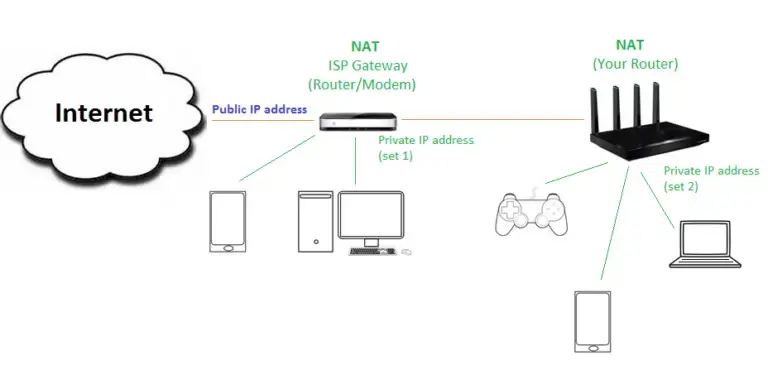
Problèmes liés au double NAT
Le principal problème du double NAT est que les périphériques appartenant à chaque NAT ne communiqueront pas localement. En effet, chaque routeur possède son propre ensemble privé d’adresses IP.
Par exemple, si vous avez un ordinateur qui se connecte au réseau de la box et une imprimante qui se connecte au réseau de votre nouveau routeur, l’ordinateur ne peut pas imprimer sur l’imprimante. Les deux ne se « voient » pas. Vous aurez également des problèmes avec d’autres services locaux tels que le partage de données, le streaming multimédia, la sauvegarde du réseau, etc.
Tous les périphériques peuvent toujours se voir via Internet, donc si vous utilisez l’impression par Internet, cela fonctionne toujours.
Par ailleurs, les paramètres réseau avancés, tels que le VPN, la redirection de port, etc., de votre nouveau routeur ne fonctionneront pas comme prévu, voire pas du tout.
Quand le double NAT fonctionne
Si tout ce qui vous intéresse est l’accès à l’Internet, alors une configuration en double NAT fonctionnera parfaitement.
En outre, une configuration double NAT rend le réseau NAT de niveau supérieur – celui hébergé par votre nouveau routeur – plus sûr.
En effet, les périphériques de ce réseau se trouvent derrière deux couches de pare-feu et de NAT. Ils sont également invisibles pour ceux qui se connectent au NAT de niveau inférieur.
En plus de cela, si vous souhaitez qu’un certain groupe de périphériques soit isolé d’un autre groupe, le double NAT est une excellente configuration. C’est mieux que d’utiliser des réseaux Wi-Fi invités.
Que faire dans une configuration double NAT ?
Maintenant que vous connaissez le double NAT et que vous souhaitez l’utiliser, vous n’avez qu’une seule chose à faire : vous devez savoir quel réseau (quel NAT, en fait) vous utilisez et connecter les périphériques en conséquence.
Si vous souhaitez uniquement utiliser le nouveau routeur (le NAT de niveau supérieur), alors :
- Désactivez le Wi-Fi de la box (vous pouvez le faire via son interface Web) et utilisez uniquement le Wi-Fi de votre routeur de niveau supérieur.
- Connectez tous les périphériques câblés au routeur de niveau supérieur (et non à la box) pour qu’ils se voient localement.
Mission accomplie.
Bien entendu, vous pouvez également utiliser les deux réseaux à des fins de sécurité ou d’isolement, comme indiqué ci-dessus. Par exemple, vous pouvez conserver le réseau Wi-Fi de la box comme réseau invité. Dans ce cas, assurez-vous qu’il porte un nom Wi-Fi (SSID) différent de celui que vous utilisez pour vous-même.
Pour ma part, j’utiliser le Wi-Fi de la box avec la box TV (connectée en Wi-Fi donc), car je ne pouvais pas connecter la box TV directement sur mon routeur Netgear. Tous les autres appareils sont connectés sur le NAT supérieur (le routeur), dont la smart TV, qui permet d’utiliser des applications comme Youtube ou Plex, sans passer par la box TV.
Si l’utilisation d’un double NAT s’avère trop compliquée, comme c’est le cas pour de nombreux foyers, vous pouvez opter pour la méthode traditionnelle du simple NAT.
Simple NAT
Comme nous l’avons mentionné plus haut, si vous souhaitez utiliser des fonctions réseau avancées et que tous les appareils de votre domicile puissent communiquer facilement entre eux, il est préférable d’utiliser la configuration NAT simple. Dans cette configuration standard, votre routeur se connecte directement à Internet.
Dans ce cas, vous avez deux possibilités. Soit vous faites en sorte que la box transmette l’adresse IP WAN à votre nouveau routeur, ce qui le fait fonctionner comme un modem. Soit vous transformez votre nouveau routeur en point d’accès, qui fonctionne uniquement comme un switch et un diffuseur Wi-Fi.
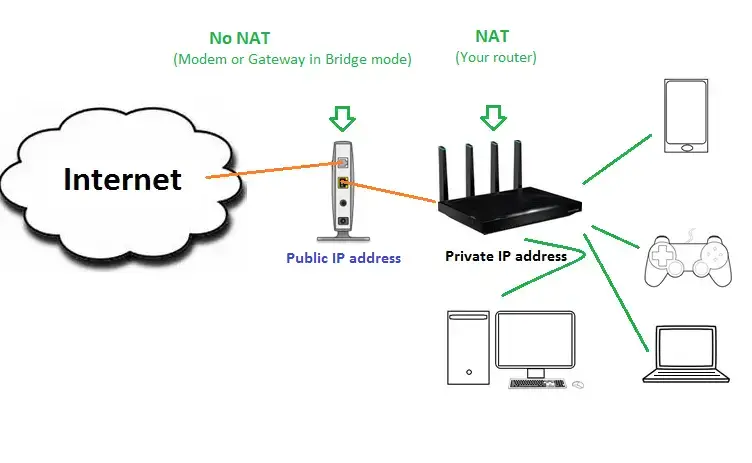
Quel solution pour brancher le routeur sur une box ?
Passer le routeur Wifi tiers en mode bridge
La première solution est de passer votre routeur Wifi en mode bridge. C’est-à-dire que votre box fait toujours office de routeur principal et votre routeur Wi-Fi jouera le rôle de point d’accès Wifi et de switch.
Assez simple à mettre en œuvre, cette option est particulièrement intéressante si vous disposez d’un vieux routeur à la maison ou si vous ne souhaitez pas vous embêtez avec les paramétrages.
Les avantages :
- Simple et rapide à mettre en place, vous devrez configurer votre routeur en mode bridge en vous rendant dans les contrôles réseaux avancés.
- Permet d’étendre la portée du Wifi si le routeur est plus puissant que la box ou si le routeur est positionné dans un autre endroit.
- Aucun paramétrage à faire sur votre box.
- Idéal si vous souhaitez recycler un vieux routeur.
- Permet de disposer de ports Ethernet additionnels.
Les inconvénients :
- Les fonctionnalités du routeur Wi-Fi sont limitées. Pas de protection Antivirus s’il en possède une comme c’est le cas du TP-Link Deco M5. Pas de contrôle des objets connectés comme le propose le Google Wifi.
- Vous ne pourrez pas ajouter de routeur Mesh avec plusieurs points d’accès, car dans ce cas c’est le boitier principal du Mesh qui doit être configuré en routeur.
- La vitesse de connexion dépendra de la puissance du routeur principal et non pas du routeur secondaire.
Passer la box en mode bridge
Activer le mode pont / bridge de la box est intéressant si vous avez un meilleur routeur Wifi que ce que propose la box. Celle-ci ne servira plus que comme modem.
Vous pouvez alors accéder à toutes les fonctionnalités que propose votre routeur et profiter pleinement de sa puissance.
Activer le mode bridge sur la Freebox
Si vous souhaitez savoir comment activer le mode bridge sur la Freebox, voici les étapes à suivre :
- Allez sur la page de paramétrage de la Freebox depuis l’interface Web (adresse IP de la box).
- Dans les Paramètres de la Freebox, allez sur le Mode Avancé et sélectionnez le Mode Réseau.
- Choisissez Bridge et validez.
En activant le mode Bridge, sachez que vous n’aurez plus accès aux fonctionnalités principales suivantes sur votre box :
- Le service UPnP
- La TNT sera inaccessible en multipostes
- Le service proxy WOL
- Le partage Windows du Freebox Server ne sera plus accessible via le voisinage réseau (mais toujours accessible via \\mafreebox.freebox.fr)
Activer le mode bridge sur la box SFR
Pour activer la box de SFR en mode pont vous pouvez suivre les étapes ci-dessous, qui peuvent légèrement varier selon le modèle de votre box :
- Allez sur la page de paramétrage de la box SFR depuis l’interface Web (adresse IP de la box).
- Dans la zone Réseau / Paramètres avancés, activez le mode bridge.
- Saisir l’adresse mac WAN si nécessaire.
- Débranchez la box, branchez-la sur le port WAN du routeur et rallumez le tout.
Attendez 5 minutes avant l’attribution de l’adresse IP du routeur. Ne désactivez pas le DHCP, car il semble que cela empêche d’accéder à la VOD et au replay de la TV.
Le mode Bridge n’existe pas sur la box RED by SFR.
Activer le mode bridge sur la Bbox de Bouygues
Sauf changement récent, les Bbox proposées par Bouygues Telecom ne peuvent pas être configurées en mode bridge.
Le passage en DMZ est possible. Le principe est expliqué plus bas.
Activer le mode bridge sur la Livebox d’Orange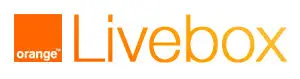
Pas de mode bridge sur les Livebox. Là encore la fonctionnalité DMZ peut être une solution.
Une alternative au mode bridge : la DMZ
Pour les box qui n’acceptent pas le mode bridge, il est possible de passer par une DMZ. Ce terme qui signifie zone démilitarisée permet de créer un réseau à part qui sert de zone tampon et devient accessible depuis l’extérieur. Utile pour rendre accessible un serveur Web ou une messagerie, cette option est risquée pour chez soi, car l’accès n’est plus filtré par le Firewall du routeur qui sert de passerelle. Attention donc au niveau de sécurité que propose le routeur tiers.
La box en DMZ va servir de passerelle ou tous les flux entrants seront redirigés vers le routeur sur lequel seront reliés vos périphériques.
Pour le configurer, vous devrez :
- Régler le niveau du pare-feu de la box au minimum.
- Définir une adresse IP statique sur votre routeur tiers et rentrer cette IP dans la liste à inclure dans la DMZ.
- Rallumez votre box. La DMZ sera alors effective.
- Côté routeur il peut y avoir des réglages à faire également. Par exemple il peut arriver de devoir configurer le routeur en passerelle en indiquant l’adresse IP de la box.
Cet article vous aiguille dans l’installation d’un routeur sur une box mais n’a pas vocation à être un tutoriel d’installation. Nous avons détaillé les grandes étapes d’installation mais chaque routeur intègre sa propre interface de paramétrage, à l’image de chaque box. Il existe de nombreux sujets sur des forums spécialisés sur lesquels vous pourrez obtenir des renseignements plus détaillés selon votre propre configuration.
Aujourd’hui les F.A.I proposent des box de plus en plus qualitatives. Souvent facturées au prix fort, ces offres fibres haut de gamme reviennent vite plus chères que l’achat d’un routeur, mais font aussi bien en termes de couverture ou de débit. Il est possible d’acheter votre routeur wifi ici par exemple. Si le paramétrage d’une box vous effraie, cette alternative est tout à fait concevable.